トポロジマップでの RSVP-TE トンネルの表示
RSVP-TE の可視化のためにトラフィック エンジニアリングのトポロジマップを取得するには、 タブを選択します。
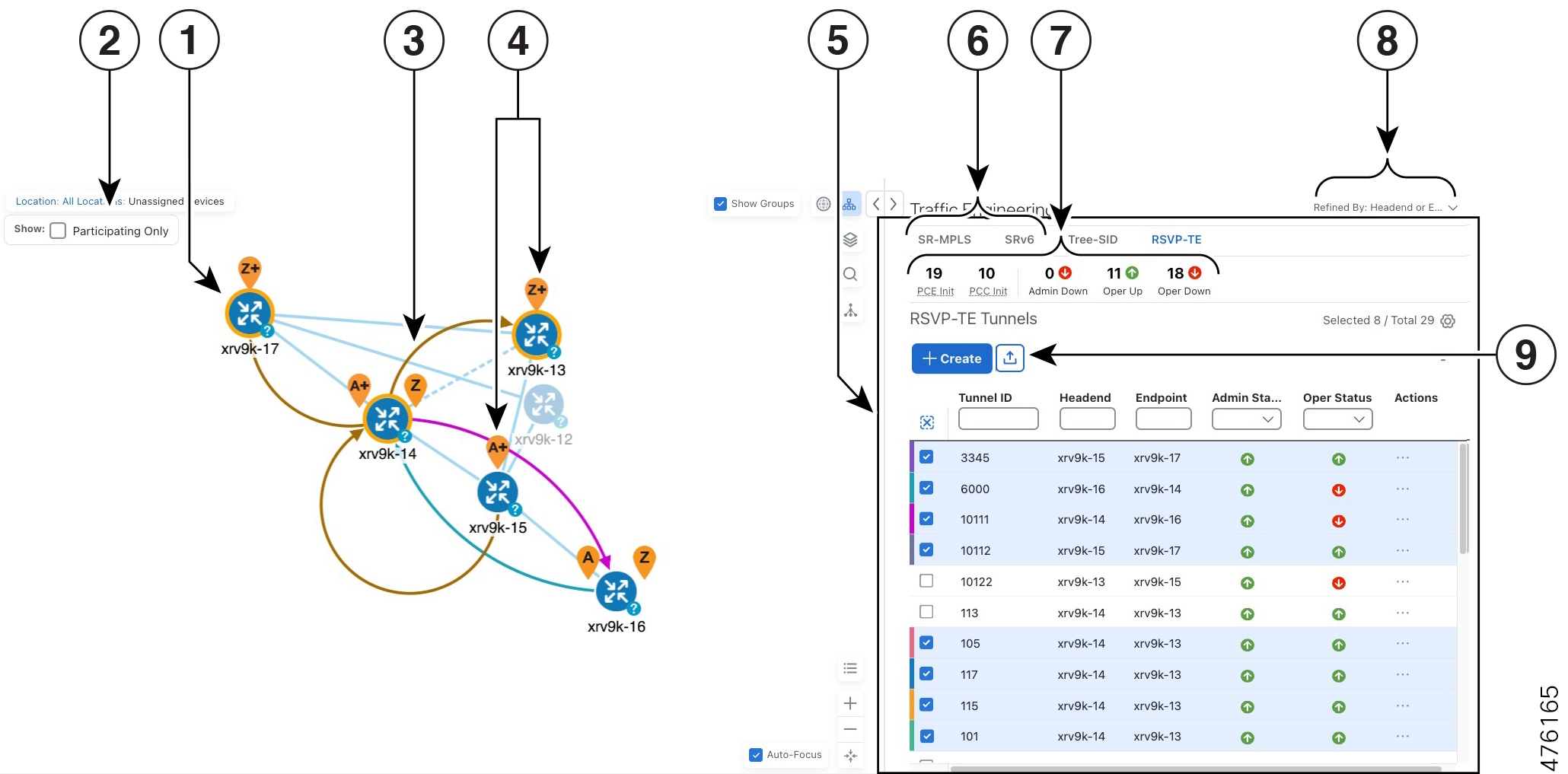
| 引き出し線番号 | 説明 | |||
|---|---|---|---|---|
|
1 |
[参加デバイスのみ表示(Show Participating Only)] をクリックして、選択した RSVP-TE トンネルに属するリンクを表示します。他のすべてのリンクとデバイスは表示されなくなります。 |
|||
|
2 |
オレンジ色のアウトラインが付いたデバイス(
|
|||
|
3 |
RSVP-TE トンネルは [RSVP-TEトンネル(RSVP-TE Tunnels)] テーブルで選択されると、送信元と宛先を示す色付きの矢印線としてマップに表示されます。
A と Z の両方が 1 つのデバイスクラスタに表示される場合、クラスタ内の 1 つ以上のノードが送信元で、別のノードが宛先です。A+ は、1 つのノードから発信される複数の RSVP-TE トンネルがあることを示します。Z+ は、ノードが複数の RSVP-TE トンネルの宛先であることを示します。 |
|||
|
4 |
[SR-MPLSおよびSRv6ポリシーの送信元と宛先(SR-MPLS and SRv6 Policy Origin and Destination)]:デバイスクラスタに A と Z の両方が表示される場合、クラスタ内の 1 つ以上のノードが送信元で、他のノードが宛先です。A+ は、1 つのノードから発信される複数の SR-TE ポリシーがあることを示します。Z+ は、ノードが複数の SR ポリシーの宛先であることを示します。 | |||
|
5 |
このウィンドウの内容は、選択またはフィルタ処理された内容によって異なります。この例では、[RSVP-TE] タブが選択され、[RSVP-TE Tunnels] テーブルが表示されます。トポロジマップで選択した内容、または RSVP-TE トンネルを表示および管理しているプロセスに応じて、次の手順を実行できます。 |
|||
|
6 |
[RSVP-TE] タブをクリックします。 |
|||
|
7 |
[Mini Dashboard] には、動作中の RSVP-TE トンネルの概要と、[RSVP-TE] テーブルに現在リストされている PCC および PCE によって開始されたトンネルの数が表示されます。フィルタが適用されると、[Mini Dashboard] が更新され、[RSVP-TE] テーブルに表示される内容が反映されます。 |
|||
|
8 |
このオプションでは、グループフィルタ(使用している場合)をテーブルデータに適用する方法を選択できます。たとえば、[ヘッドエンドのみ(Headend only)] を選択した場合、ポリシーのヘッドエンドデバイスが選択されたグループにあるポリシーのみが表示されます。このフィルタを使用すると、特定の設定を確認でき、大規模なネットワークがある場合に役立ちます。 フィルタオプション:
|
|||
|
9 |
CSV ファイルにすべてのデータをエクスポートします。選択またはフィルタ処理されたデータをエクスポートすることはできません。 |
|||
![[RSVP-TE] > [詳細の表示(View details)]](/c/dam/en/us/td/i/400001-500000/480001-490000/482001-483000/482067.jpg)
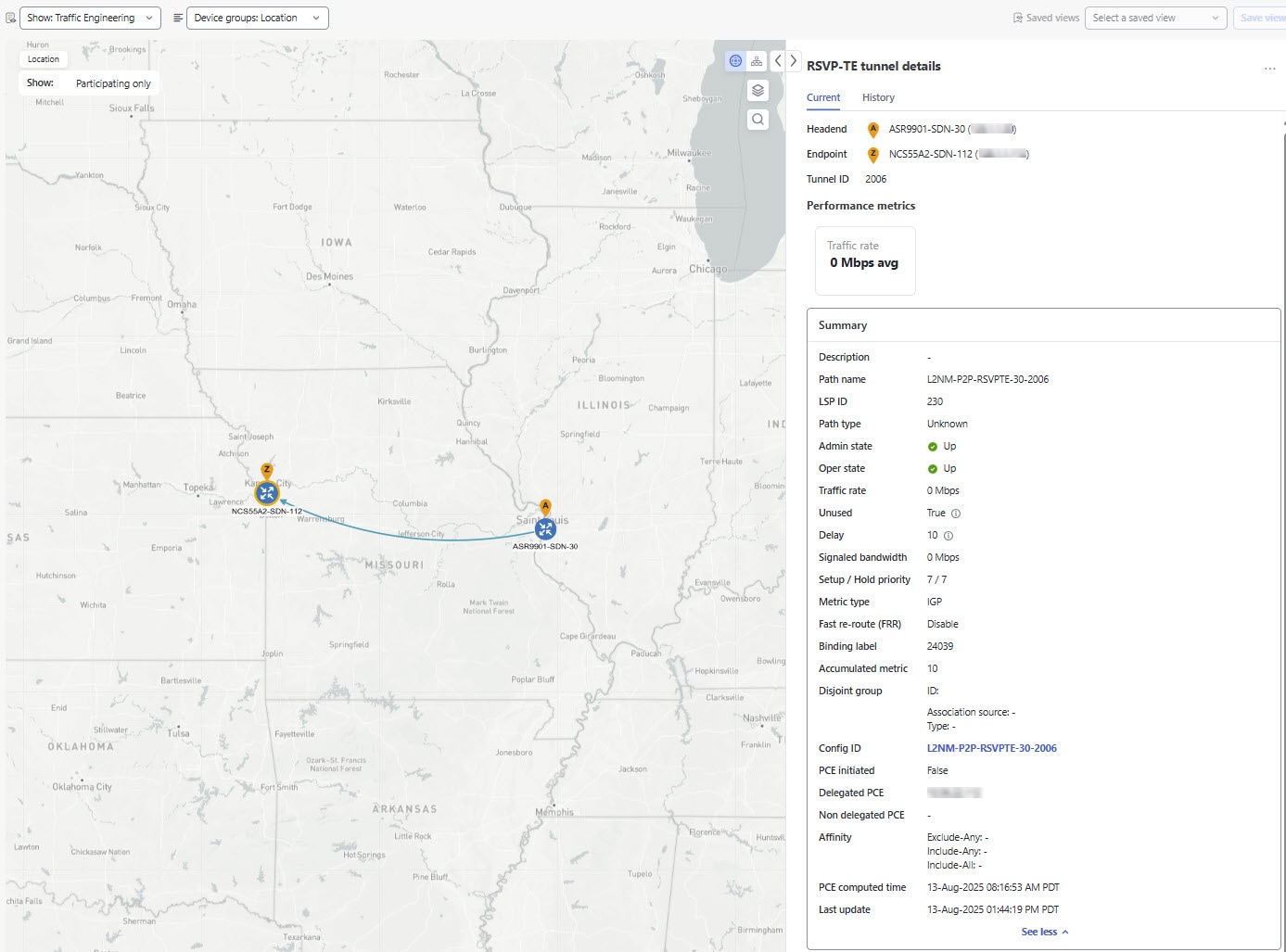
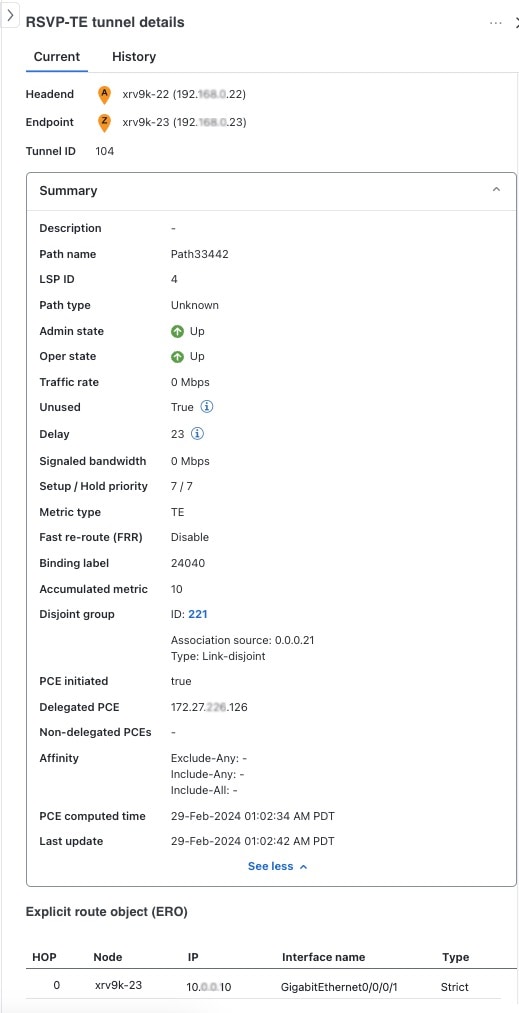
![[その他(More)] アイコン](/c/dam/en/us/td/i/400001-500000/440001-450000/443001-444000/443912.jpg) (RSVP-TE トンネルと同じ行にある)をクリックし、[詳細表示(View details)]
(RSVP-TE トンネルと同じ行にある)をクリックし、[詳細表示(View details)]
 フィードバック
フィードバック